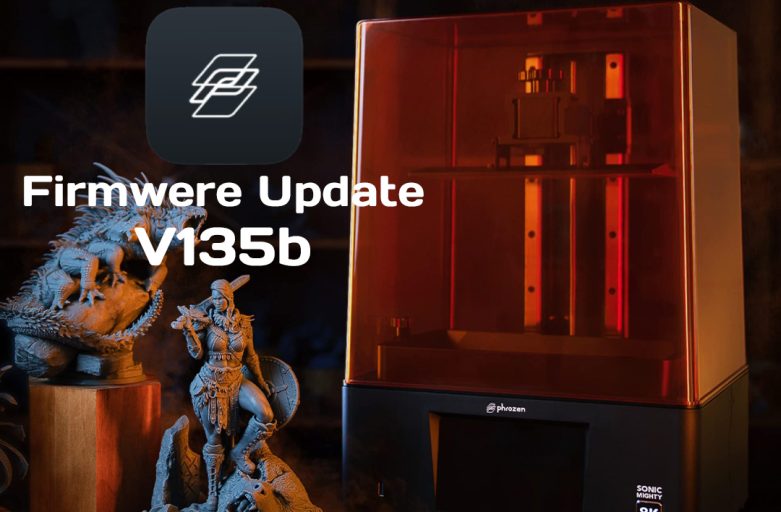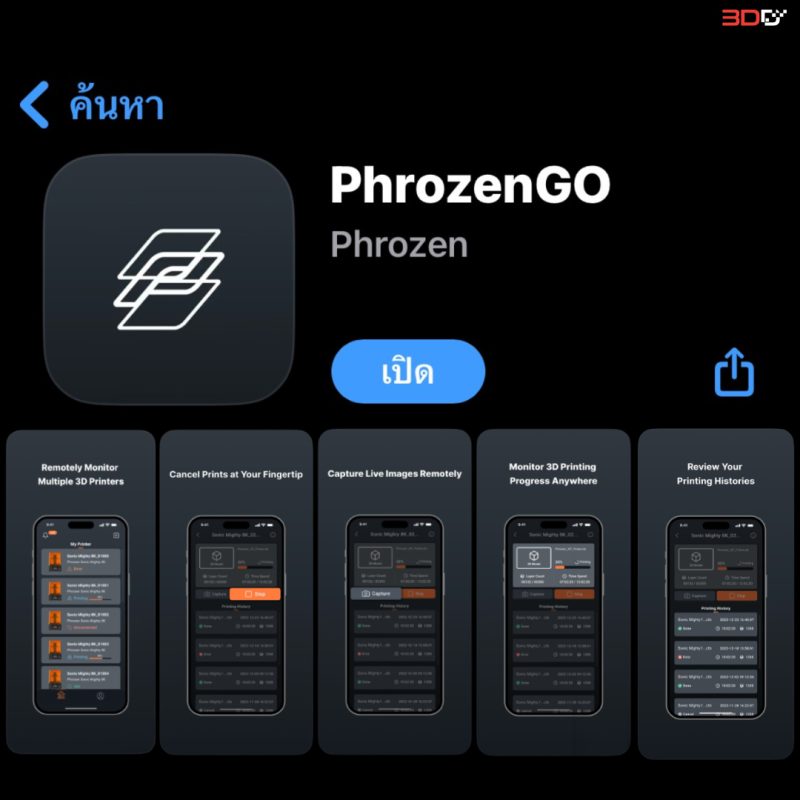วิธีอัพเดท Firmwere Phrozen Mighty 8K
เข้าไปที่เว็ปไซต์ “กดที่นี่” เพื่อเข้าเว็ปไซต์ดาวน์โหลด
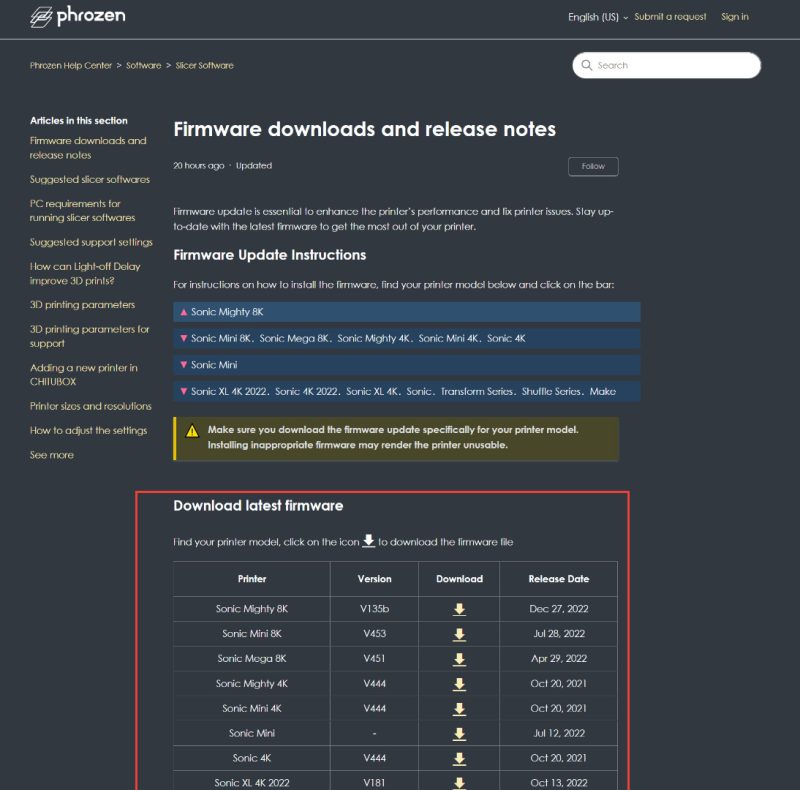
เข้าแล้วเลื่อนไปที่ Download latest firmware แล้วกดที่ดาวน์โหลดดูช่องให้ถูกต้องด้วยนะว่า เป็นของรุ่นอะไร
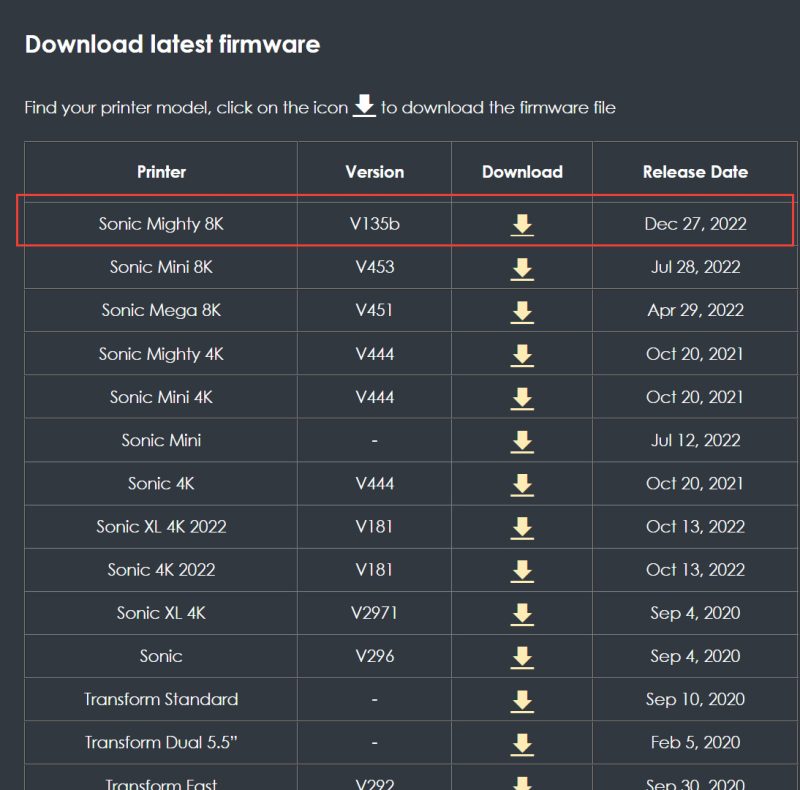
จากนั้นเลื่อนขึ้นไปที่ Sonic Mighty 8K Tap สีน้ำเงินด้านบน
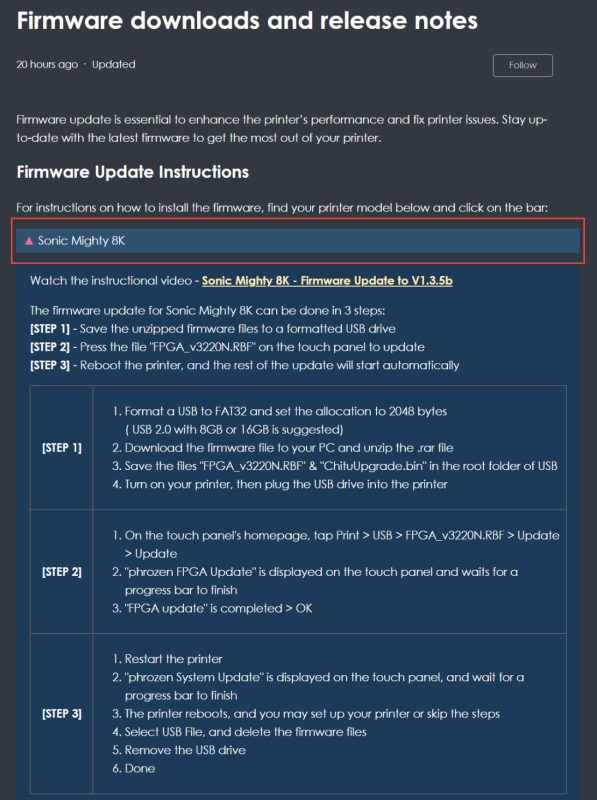
พอกด Dropdown ลงมาจะมี Step 1,2,3 ให้เราทำตามหรือทำตามพวกเราเลยก็ได้
Step 1
1.1 Format USB เป็น FAT32 และตั้งค่า allocation 2048 bytes
เข้าไปที่ my computer หรือ This PC จากนั้น Click ขวาเลือก Format และเปลี่ยน File System เป็น FAT32 และตั้งค่า allocation 2048 bytes และกด Start
(เคลียร์ข้อมูลด้านในให้เรียบร้อยก่อนนะ เพราะไฟล์จะหายหมด)
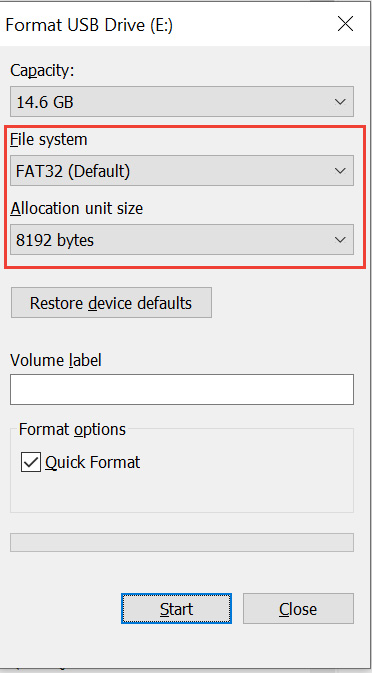
1.2 Download file นำไฟล์ที่ดาวน์โหลดแต่แรกมาแปลงไฟล์
1.3 นำไฟล์ที่แปลงเสร็จแล้วเข้ามาใส่ใน Flashd Drive จะมี 2ไฟล์ชื่อ “FPGA_v3220N.RBF” & “ChituUpgrade.bin”

1.4 ไปที่เครื่อง Sonic Mighty 8k ของคุณ แล้วนำ USB เสียบเข้าไป(ไม่ต้องปิดเครื่อง ให้เสียบได้เลย)
2.1 ที่หน้าเครื่องกดไปที่ Home Page เลือก Print>USB> FPGA_v3220N.RBF>Update>Update (หากกดแล้วไม่มีอะไรเปลี่ยนแปลงหรือการอัพเดทไม่สมบูรณ์ ให้เลือกที่ ChituUpgrade.bin แล้วพอรีสตาร์ทขึ้นมาให้ทำข้อนี้ซ้ำอีกครั้ง)
2.2 “phrozen FPGA Update” หน้าจอจะแสดงคำนี้ขึ้นมา ให้คุณรออย่าเพิ่งทำอะไร
2.3 “FPGA update” is completed> Ok
Step 3
3.1 Restart เครื่องใหม่ทำการปิดสวิช Power ด้านหลัง และเปิดใหม่
3.2 “phrozen System Update” ขึ้นมาให้รอเหมือนเดิมกว่าจะเสร็จจะมีบาร์บอกด้านล่าง
3.3 หลังจากเครื่อง Reboot เสร็จแล้วจะมี Step ขึ้นมาให้เราตั้งชื่อ(หากมีหลายเครื่องจำเป็นอย่างมากให้การตั้งชื่อ เพราะต้องใช้ใน Application ) จะมีการทดสอบแสงของจอภาพให้กด Skip
3.4 ให้เราเลือกที่ USB อีกครั้ง และ Delete Firmwere ออกไปได้เลย
-
 HotWifiCamTilt Mechanism
HotWifiCamTilt MechanismELEGOO MARS 5 Ultra : MLCD Printer 9K คุ้มค่า มีระบบเอียงถาด
Original price was: 16,900.00 ฿.14,900.00 ฿Current price is: 14,900.00 ฿. Add to cart -
 HotWifiCamTilt Mechanism
HotWifiCamTilt MechanismELEGOO Saturn 4 Ultra 16K : MLCD Printer ขนาดกลาง มีระบบเอียงถาด Build-in Cam
Original price was: 23,900.00 ฿.21,900.00 ฿Current price is: 21,900.00 ฿. Add to cart -
 LCD 3D Printer
LCD 3D PrinterPhrozen Sonic Mini 8K s
14,900.00 ฿ Read more -
 HotWifiCamLCD 3D Printer
HotWifiCamLCD 3D PrinterPhrozen Sonic Mighty Revo 14K 3D Printer LCD
39,900.00 ฿ Add to cart -
 Large SizeLCD 3D Printer
Large SizeLCD 3D PrinterPhrozen Sonic Mega 8K S 3D Printer
64,900.00 ฿ Add to cart -
 HotWifiLarge SizeLCD 3D Printer
HotWifiLarge SizeLCD 3D PrinterPhrozen Sonic Mega 8K V2 3D Printer Full Metal Exterior
109,000.00 ฿ Add to cart